Ако Хипер-В Аудио не ради у оперативном систему Виндовс 11 онда би овај пост могао да вам помогне да решите проблем. Хипер-В је Мицрософт-ово решење за виртуелизацију за Виндовс. Омогућава корисницима да покрећу различите оперативне системе као виртуелне машине на Виндовс-у. Али недавно су се корисници жалили да Хипер-В аудио не ради у оперативном систему Виндовс 11. На срећу, праћење ових метода може вам помоћи да то поправите.

Како да омогућим Хипер-В на једном језику за Виндовс 11?
Хипер-В је опциона функција која је подразумевано укључена у оперативни систем Виндовс. Међутим, мораћете прво то омогући на вашем систему. Ево како:
Отворите нову Нотепад фајл.
Копирајте и налепите следећу скрипту и покрените је.
492Ф277А6Д7Ц5920ЕБ9Е692497АБД2ЦД8ЦД35Д5БСада кликните на Датотека > Сачувај као , тип хиперв.бат у пољу за име и кликните на сачувати .
Идите до локације на којој је датотека сачувана, кликните десним тастером миша на њу и изаберите Покрени као администратор .
Командна линија ће се сада отворити и почети да инсталира Хипер-В на ваш уређај. Када се поступак заврши, од вас ће се тражити да поново покренете систем, откуцајте И да наставите. Након што се уређај поново покрене, Хипер-В ће бити омогућен на вашем уређају.
Поправите Хипер-В аудио који не ради у оперативном систему Виндовс 11
Ако Хипер-В Аудио не ради у оперативном систему Виндовс 11 онда покушајте да поново покренете виртуелну машину и уређај и видите да ли ће то помоћи. Такође можете покушати да користите други аудио излазни уређај и видите. Ипак, ако се проблем настави, испробајте ове тестиране методе:
- Покрените алатку за решавање проблема са репродукцијом звука
- Поново покрените Виндовс Аудио Сервице
- Конфигуришите поставке удаљене радне површине
- Покрените Хипер-В Манагер као администратор
- Ажурирајте аудио драјвере
Погледајмо их сада у детаље.
1] Покрените алатку за решавање проблема са репродукцијом звука
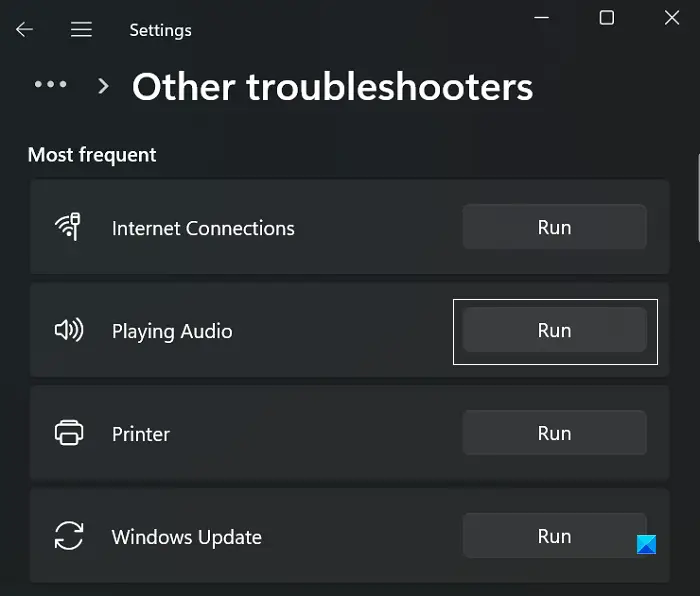
Пре него што почнете са различитим методама за решавање овог проблема, покрените Мицрософтов уграђени програм Алат за решавање проблема са звуком . Ево како:
- Притисните тастер за Виндовс + И да бисте отворили Подешавања.
- Померите се надоле и изаберите Решавање проблема > Други алати за решавање проблема.
- Кликните на Рун поред Репродукција звука .
- Када се процес заврши, поново покрените уређај да бисте видели да ли је грешка отклоњена.
2] Поново покрените Виндовс Аудио Сервице
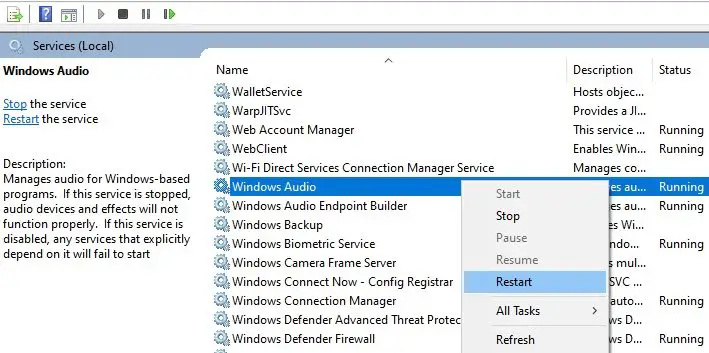
Виндовс Аудио Сервице је витална компонента која управља и омогућава звук за било коју апликацију на Виндовс оперативном систему. Поновно покретање ове услуге понекад може помоћи у решавању проблема са звуком. Ево како:
- притисните Виндовс кључ, тип Услуге и кликните на отвори.
- Потражите услугу Виндовс Аудио.
- Кликните десним тастером миша на услугу и изаберите Поново покренути .
3] Конфигуришите поставке удаљене радне површине
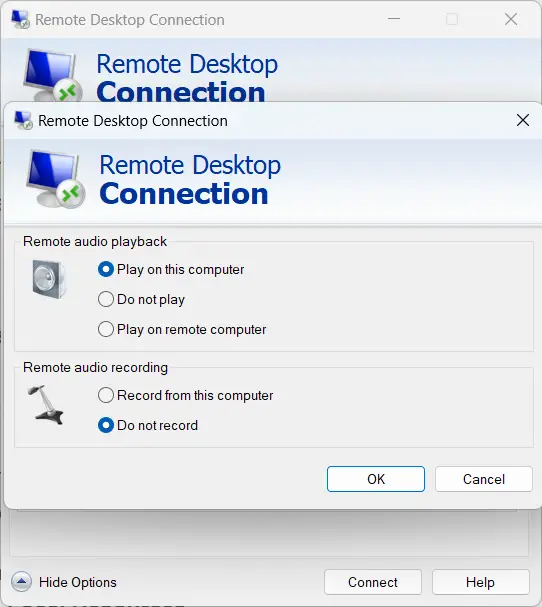
Погрешно конфигурисана подешавања удаљеног звука понекад могу бити одговорна за то зашто звук не ради у Хипер-В. Измените ова подешавања и проверите да ли је грешка исправљена. Ево како:
- притисните Виндовс кључ, тражи Веза са удаљеном радном површином , и кликните на Отвори .
- Кликните на Прикажи опције и идите до Локални ресурси .
- У оквиру Ремоте Аудио кликните на Подешавања .
- Изаберите Играјте на овом рачунару под Ремоте Аудио плаибацк и кликните на Ок да сачувате промене.
4] Покрените Хипер-В Манагер као администратор
Кликните десним тастером миша на Хипер-В Манагер.еке датотеку пречице на свом уређају и изаберите Покрени као администратор опција. Види да ли помаже.
5] Ажурирајте аудио драјвере
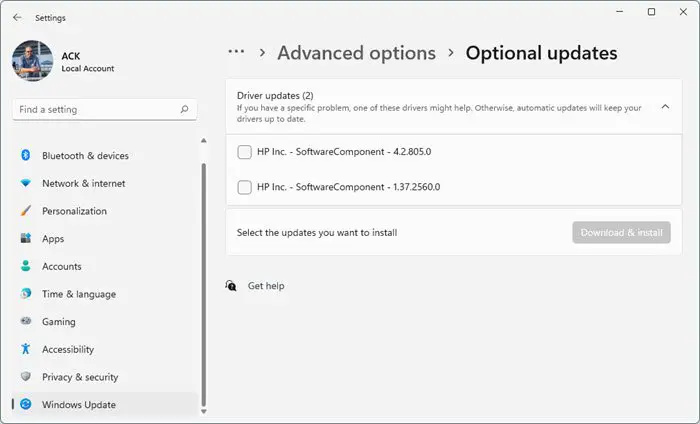
Застарели или оштећени драјвери такође могу бити одговорни за то зашто Хипер-В аудио не ради. Ажурирајте аудио драјвере и проверите да ли је проблем решен. Ево како то можете да урадите:
компактна датотека података Оутлоок
- Отвори Подешавања и идите до Подешавања > Ажурирање и безбедност > Виндовс Упдате .
- Одмах испод, потражите везу на коју се може кликнути - Погледајте опциона ажурирања .
- У оквиру Ажурирања управљачких програма биће доступна листа ажурирања, које можете изабрати да инсталирате ако се ручно суочите са проблемом.
Алтернативно, можете преузмите и инсталирајте аудио драјвере са веб локације произвођача.
Читати: Хипер-В Нема приступа интернету у Виндовс-у
Како да поправим Хипер-В на Виндовс 11?
Хипер-В захтева 64-битни Виндовс 11/10/8 систем који има најмање 4 ГБ РАМ-а и СЛАТ или превод адресе другог нивоа . СЛАТ је карактеристика ЦПУ-а. Такође се назива РВИ или индексирање брзог виртуелизације. Интел га назива ЕПТ или проширене табеле страница, а АМД као угнежђене табеле страница. Зато проверите да ли ваш рачунар подржава Хипер-В.







![Није могуће учитати ПДФ документ у Цхроме-у [Поправи]](https://prankmike.com/img/chrome/16/failed-to-load-pdf-document-in-chrome-fix-1.webp)







